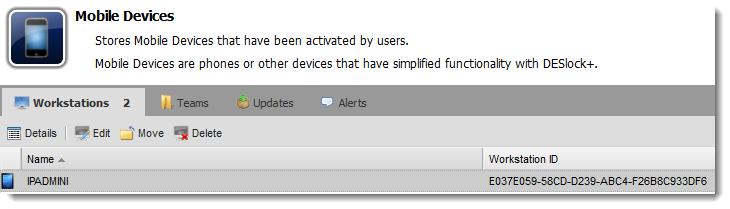問題
- iOSデバイスをESET Endpoint Encryption (EEE) Enterprise Serverでアクティベートする必要があります。
- 前提条件
- アクティベーションコードの生成
- アクティベーションコードの適用
- アクティベーションプロセス
- モバイルデバイスの管理
ソリューション
前提条件
- デバイスのアプリストアからiOSアプリをインストールします。
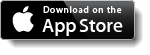
- アプリをアクティブにする。アプリがアクティベートされるまで、DESlock+ for iOS アプリは無料スタンドアローンモードで機能します。

アクティベーションコードの生成
- #アクティベーションコードを生成してください。
- モバイル ライセンスタイプを選択します。Send users Activation Code in an Email(電子メールでアクティベーションコードを送信する)]の横にあるチェックボックスを選択し、[Next(次へ)]をクリックします。アクティベーションには、iOS デバイスの有効な電子メール アドレスが必要です。
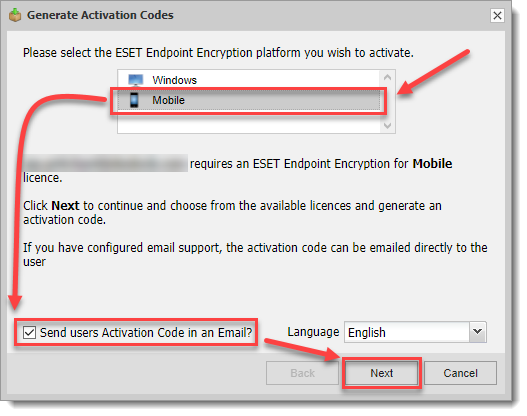
アクティベーションコードの適用
モバイルデバイス上で、ユーザーはアクティベーションメールを受信します。メールの指示に従い、DESlock+のアクティベーションボタンをタップします。アクティベーションボタンが機能しない場合、DESlock+アプリで添付ファイルを開きます。

アクティベーションプロセス
- アクティベーションが開始されると iOS アプリが起動します。Next をタップする。

- パスワードを入力し、再入力してパスワードを確認します。プロンプトに従ってその他の設定を完了する。
- アクティベーションプロセスが完了すると、DESlock+ アプリはライセンスの詳細を表示し、 ユーザーに割り当てられた暗号化キーへのアクセスを可能にします。

モバイルデバイスの管理
- モバイルデバイスのアクティベーションが完了すると、モバイルデバイスは EEE Enterprise Server の「Mobile Devices」という特別なチームに追加されます。
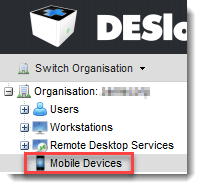
- ワークステーションのタイプにはいくつかの違いがあります。モバイルデバイスのワークステーションには、デフォルトのワークステーションポリシーが適用されません。フルディスク暗号化コマンドはモバイルデバイスワークステーションに送信できない。モバイルデバイスワークステーションとクライアントワークステーションの両方で、これらのデバイスに関連するアップデートのステータスを確認し、アラートを表示することができます。ユーザーは必要に応じてサブチームを作成できます。